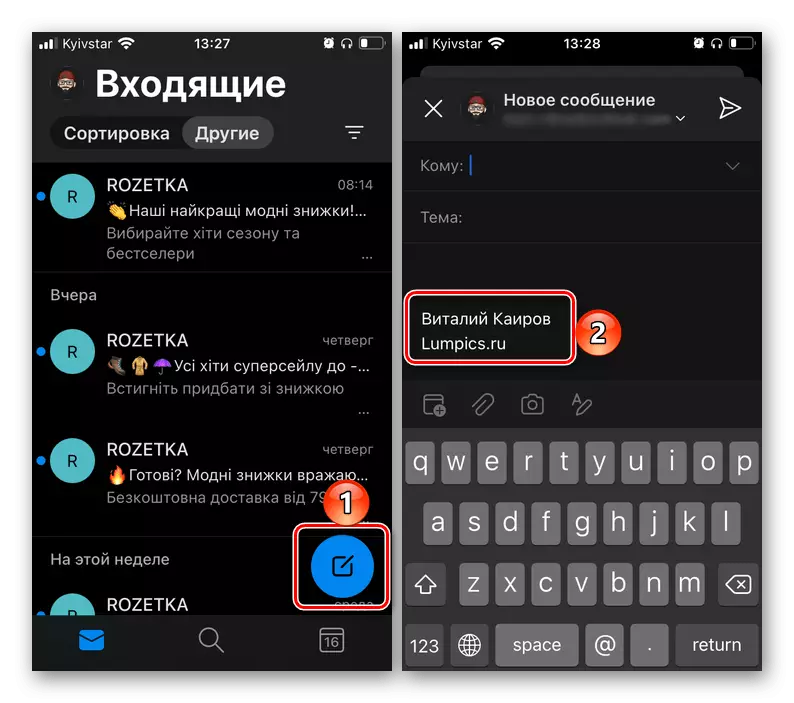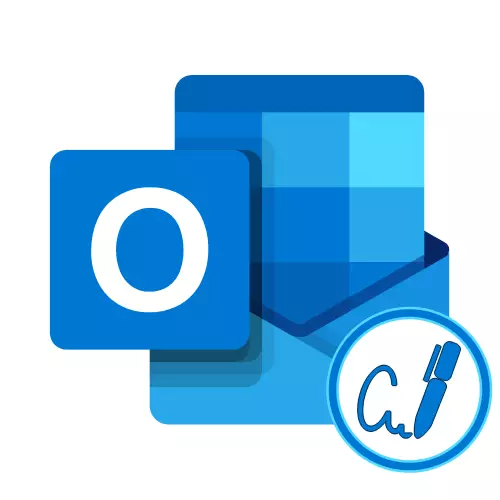
مائیکروسافٹ آؤٹ لک پروگرام میں دستخط
ایک پی سی کے لئے مائیکروسافٹ آٹوک پروگرام کے ذریعہ ای میل کے ذریعہ بھیجنے والے پیغامات کے لئے ایک نیا دستخط بنائیں، دو طریقوں میں سے ایک: مکمل طور پر آزادانہ طور پر یا ٹیمپلیٹ کی طرف سے. اسی اندراج میں خود کو باقاعدگی سے ٹیکسٹ فارم بھی ہوسکتا ہے اور کاروباری کارڈ پیش کرتا ہے.اختیار 1: عمومی دستخط
ایک دستخط شامل کرنے اور ترتیب دینے کے لئے مائیکروسافٹ آؤٹ لک میں تمام بھیجے گئے پیغامات میں ڈیفالٹ کی طرف سے استعمال کیا جائے گا، آپ کو پروگرام کی ترتیبات سے رابطہ کرنے کی ضرورت ہے.
- اہم میل کلائنٹ ونڈو میں ہونے کی وجہ سے، اسے "فائل" مینو کو کال کریں.
- "پیرامیٹرز" پر جائیں.
- افتتاحی ونڈو کے سائڈ پینل پر، پوسٹ "میل" کا انتخاب کریں.
- "دستخط ..." کے بٹن پر کلک کریں.
- "دستخط اور بلکس" ونڈو میں ظاہر ہوتا ہے، "تخلیق" پر کلک کریں.
- ایک نیا دستخط کے لئے نام آو اور ٹھیک پر کلک کریں.
- ونڈو کے نچلے حصے میں، ضروری اعداد و شمار کی وضاحت کرکے ایک دستخط بنائیں. اختیاری، فونٹ، اس کے سائز، رنگ، ڈرائنگ اور سیدھ کی قسم کو تبدیل کریں.
- متن کی معلومات کے علاوہ، آپ ایک تصویر شامل کرسکتے ہیں، مثال کے طور پر اپنی اپنی تصویر. ایسا کرنے کے لئے، بٹن کے نیچے اسکرین شاٹ پر اشارہ کردہ بٹن کا استعمال کریں.
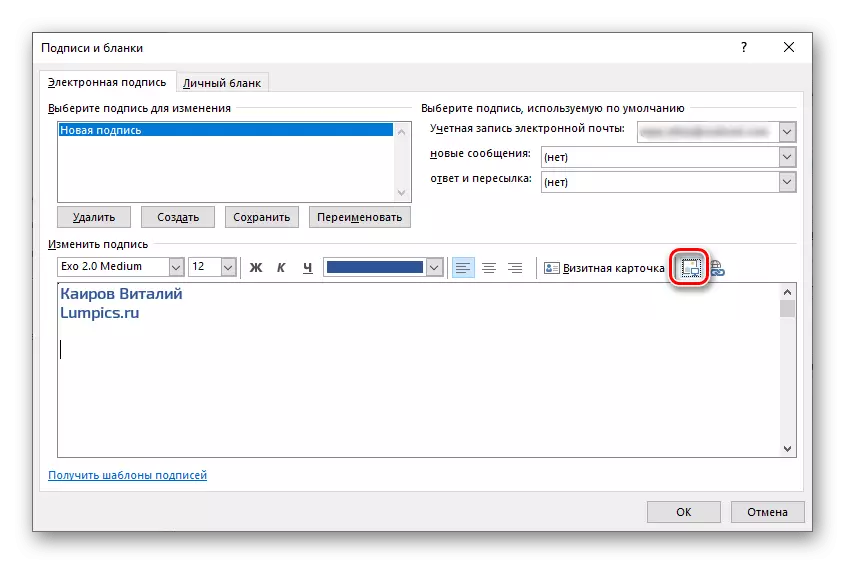
نظام میں "ایکسپلورر" ونڈو، جو کھلا ہو جائے گا، تصویر کے ساتھ فولڈر پر جائیں، اسے منتخب کریں اور "پیسٹ" پر کلک کریں.
- اس کے علاوہ، آپ سائن اپ کرنے کا ایک لنک شامل کرسکتے ہیں - یہ معاملات کے لئے مفید ہے جب آپ کی ویب سائٹ، ایک بلاگ یا سماجی نیٹ ورک پر عوامی صفحہ ہے.
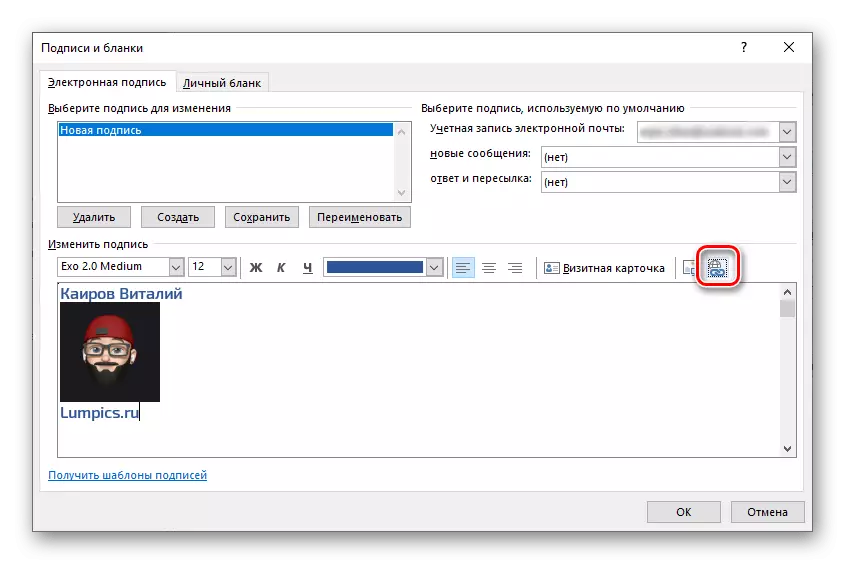
نوٹ: لنک بھی ایک فائل، ایک ڈسک یا ای میل پر ایک فولڈر کی قیادت کرسکتا ہے. یہ اختیار بہت محدود ہے، لیکن یہ مقامی کارپوریٹ نیٹ ورک میں اس کی درخواست کو اچھی طرح سے تلاش کرسکتا ہے. ہمیں اس خصوصیت کے تمام صلاحیتوں کے بارے میں ایک علیحدہ ہدایات میں بتایا گیا تھا - یہ لفظ کی مثال پر لکھا جاتا ہے، بلکہ ایک نقطہ نظر کے لئے بھی، کیونکہ یہ اسی آلے کو لاگو کرنے کے لئے استعمال کیا جاتا ہے.
مزید پڑھیں: مائیکروسافٹ ورڈ کے لنکس کے ساتھ کام کریں
بٹن کے اوپر ذکر کردہ اسکرین شاٹ پر کلک کریں، پھر "ایڈریس" لائن میں لنک کی وضاحت کریں. تصدیق کرنے کیلئے "ٹھیک" پر کلک کریں.
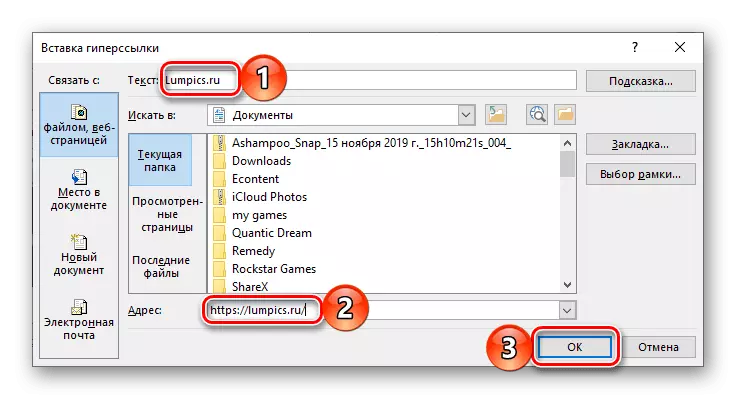
مشورہ: لنک اس کے لئے "چھپا" ہوسکتا ہے - اس کے لئے، یا اس سے پہلے کہ وہ دستخط میں پہلے سے ہی دستیاب داخلے کو اجاگر کرنے کے لئے، یا آزادانہ طور پر اسے "ٹیکسٹ" فیلڈ میں داخل ہونے کے لۓ، ونڈو کے سب سے اوپر میں درج کریں.
- دستخط کے تخلیق اور سیٹ اپ کے ساتھ مکمل کرنے کے بعد، "محفوظ کریں" کے بٹن کو استعمال کریں، "دستخط اور بلاکس" اور میل کلائنٹ کے "پیرامیٹرز" ونڈو کو بند کریں.
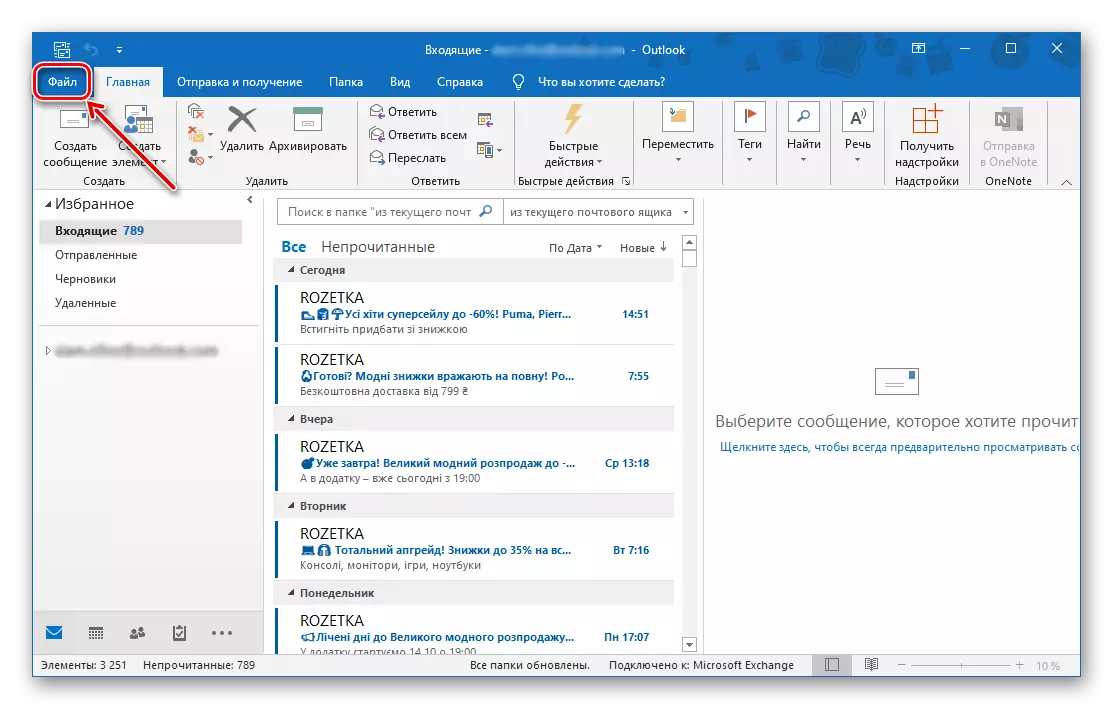
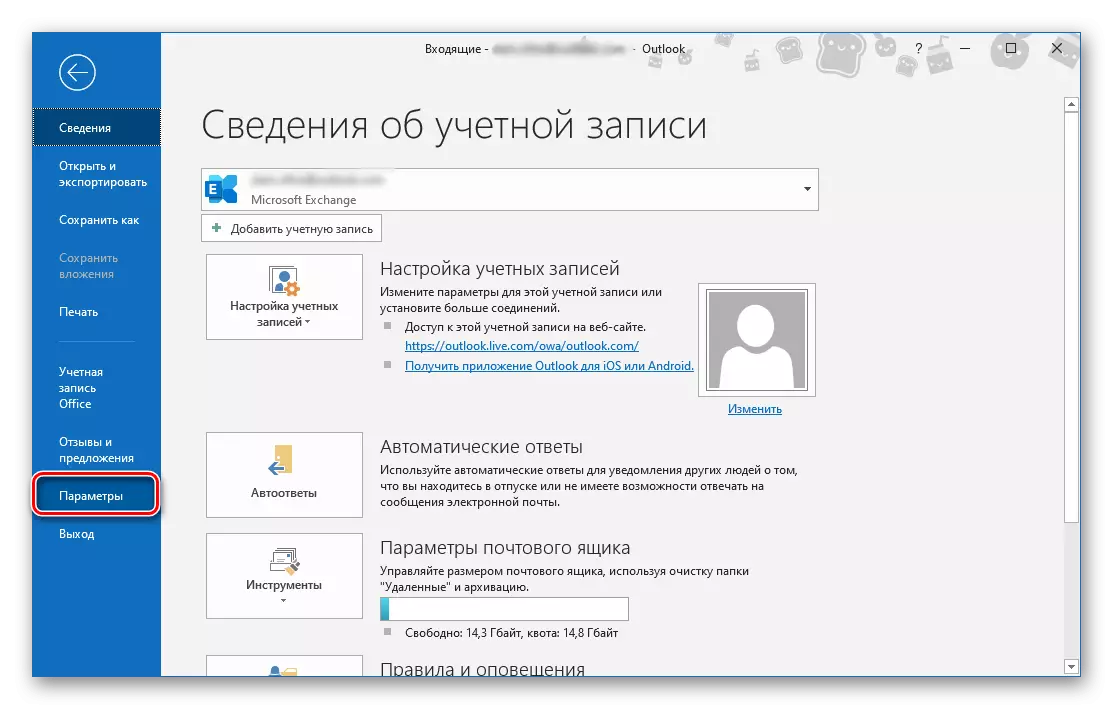
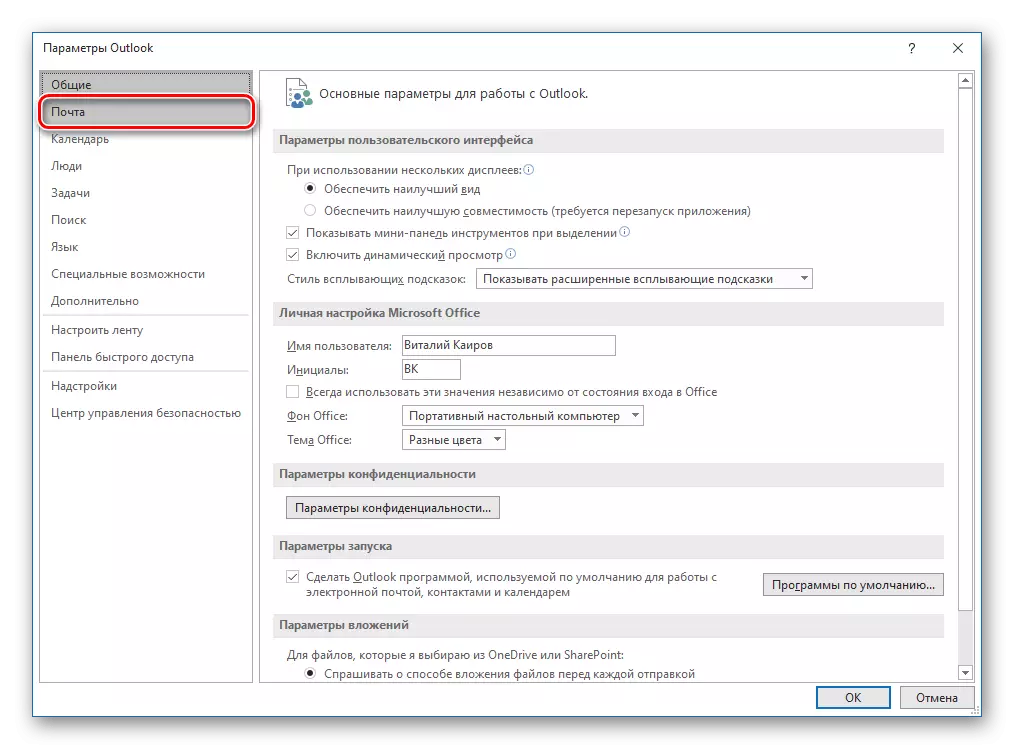
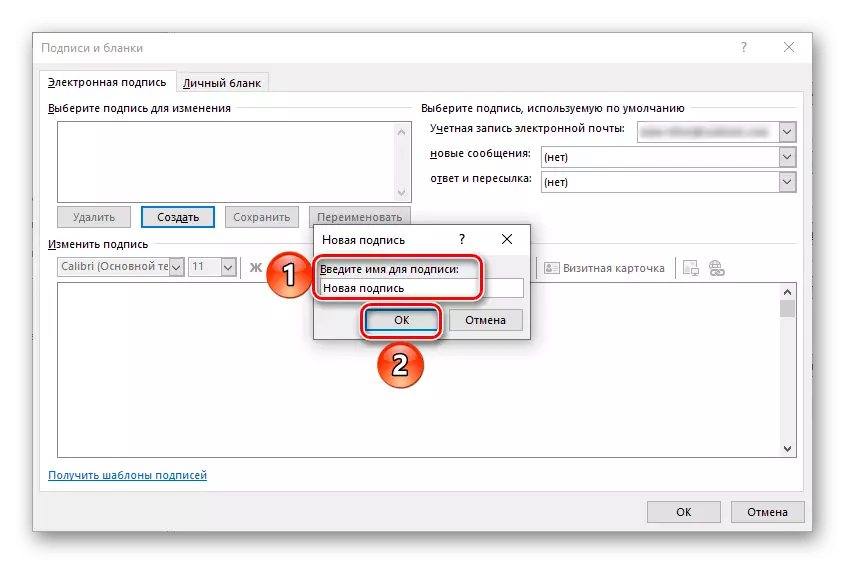
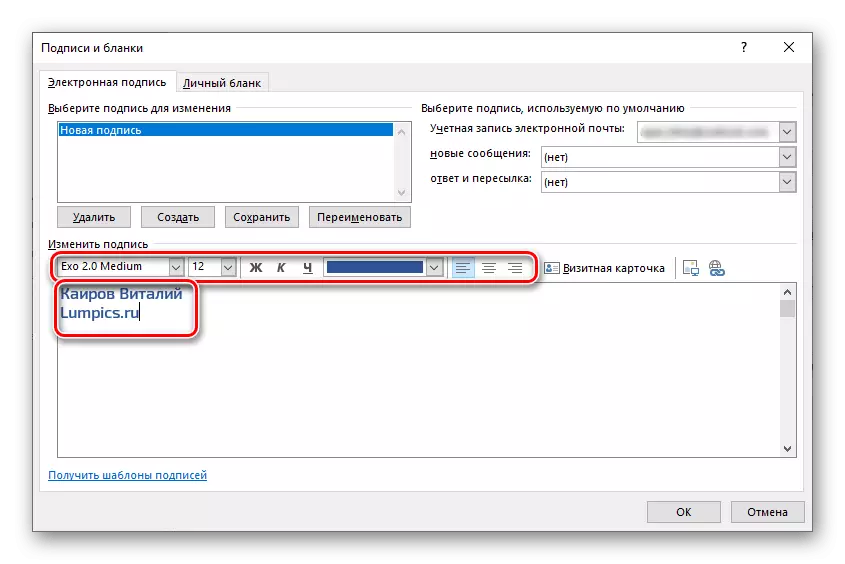
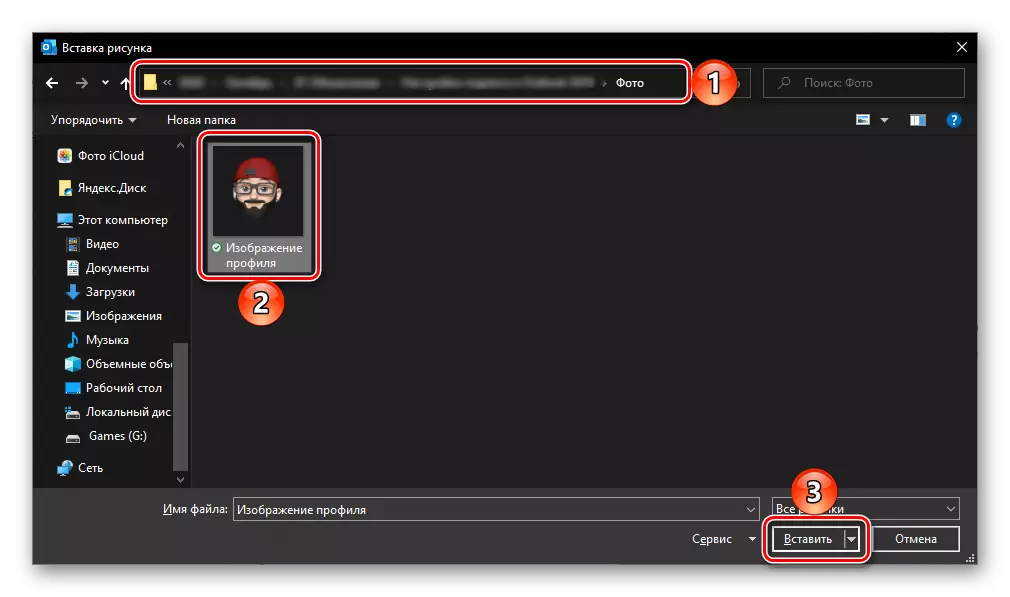

اسی طرح، اگر ضرورت ہو تو آپ کچھ اور دستخط بنا سکتے ہیں. اگلا، ہم دوسرے اختیارات کے بارے میں بتائیں گے اور جب آپ ایک خط بھیجنے کے بعد ان کے درمیان سوئچ کریں گے.
اختیار 2: دستخط مسئلہ
عام طور پر ٹیکسٹ دستخط کے علاوہ، اوپر پر تبادلہ خیال کیا گیا ہے، آپ مائیکروسافٹ آؤٹ لک میں ایک کاروباری کارڈ شامل کرسکتے ہیں. ایسا کرنے کے لئے، متعلقہ بٹن "دستخط اور بلکس" ونڈو میں فراہم کی جاتی ہے.
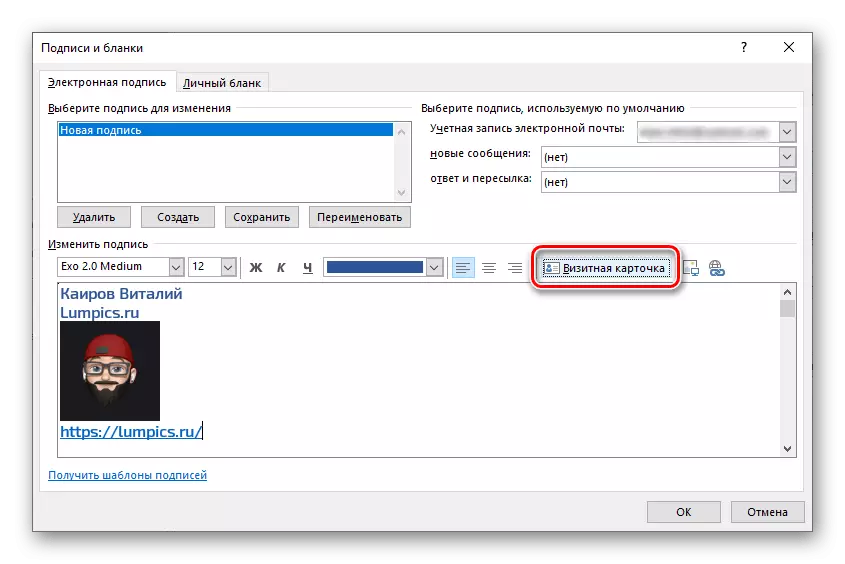
اس کے دباؤ ٹیمپلیٹ بزنس کارڈ کے ساتھ ایک ونڈو کھولتا ہے، جس کا سیٹ اس کے ساتھ تبدیل کیا جاسکتا ہے اور پھر پیغامات میں استعمال کرتا ہے.
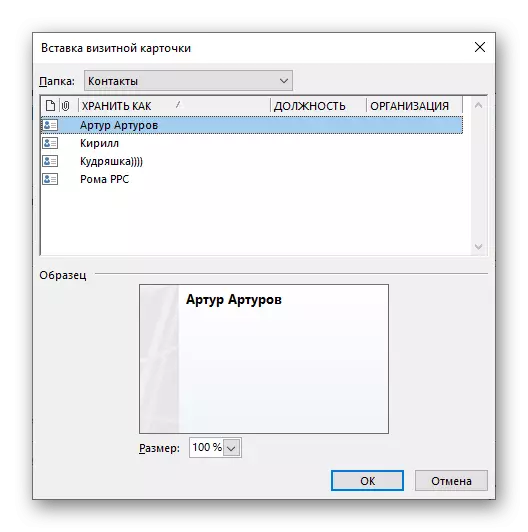
اگلا، غور کریں کہ کس طرح اس طرح کے کارڈ کو اپنے آپ کو بنانے اور اسے دستخط کے طور پر استعمال کرنے کے ساتھ ساتھ سرکاری مائیکروسافٹ ویب سائٹ پر دستیاب سانچے کے اختیارات کے ساتھ کام کرنے کے بارے میں. چلو بعد میں شروع کریں.
طریقہ 1: سانچہ بزنس کارڈ
مائیکروسافٹ سے میل کلائنٹ دستخط ونڈو میں شامل کریں، یہ سانچے کاروباری کارڈوں کو ڈاؤن لوڈ کرنے کے لئے ممکن ہے جو اپنے آپ کو ترمیم کی جا سکتی ہے.
اہم! ذیل میں بیان کردہ ہدایات کو انجام دینے کے لئے، مائیکروسافٹ ورڈ کو کمپیوٹر پر انسٹال کرنا ضروری ہے.
- آرٹیکل کے پچھلے حصے کے مرحلے نمبر 1-4 سے اقدامات انجام دیں.
- "دستخط اور بلکس" ونڈو میں، "دستخط ٹیمپلیٹس" کا لنک استعمال کریں.
- یہ کارروائی انٹرنیٹ ایکسپلورر براؤزر شروع کرے گی، جہاں سرکاری مائیکروسافٹ کی ویب سائٹ پر دستیاب ای میل دستخط کے مجموعے کے ساتھ صفحے کھولے جائیں گے. ان اقدامات پر عمل:
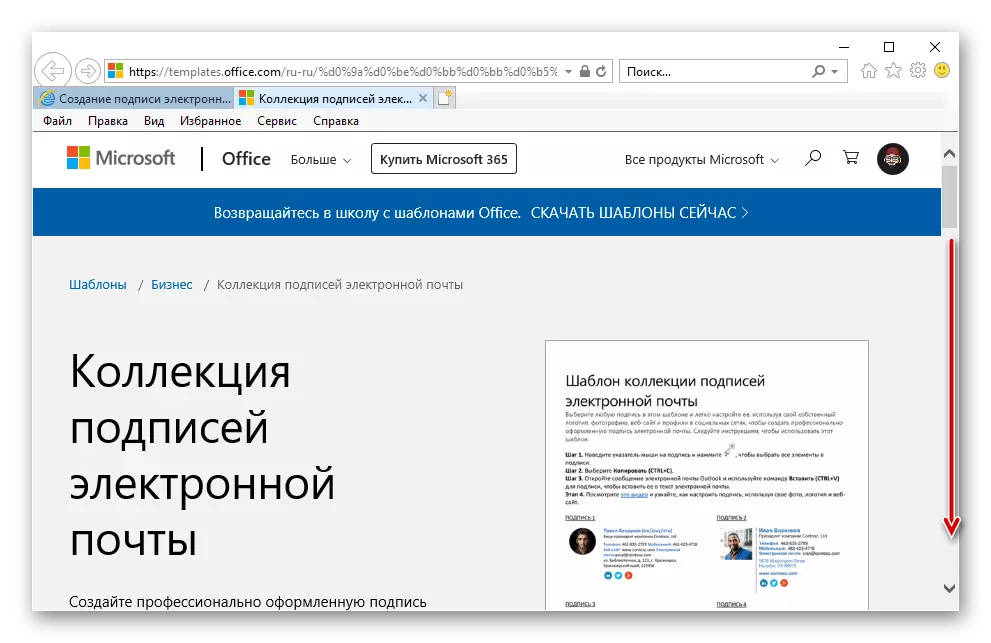
اس کے نیچے سکرال کریں اور "ڈاؤن لوڈ" بٹن پر کلک کریں.
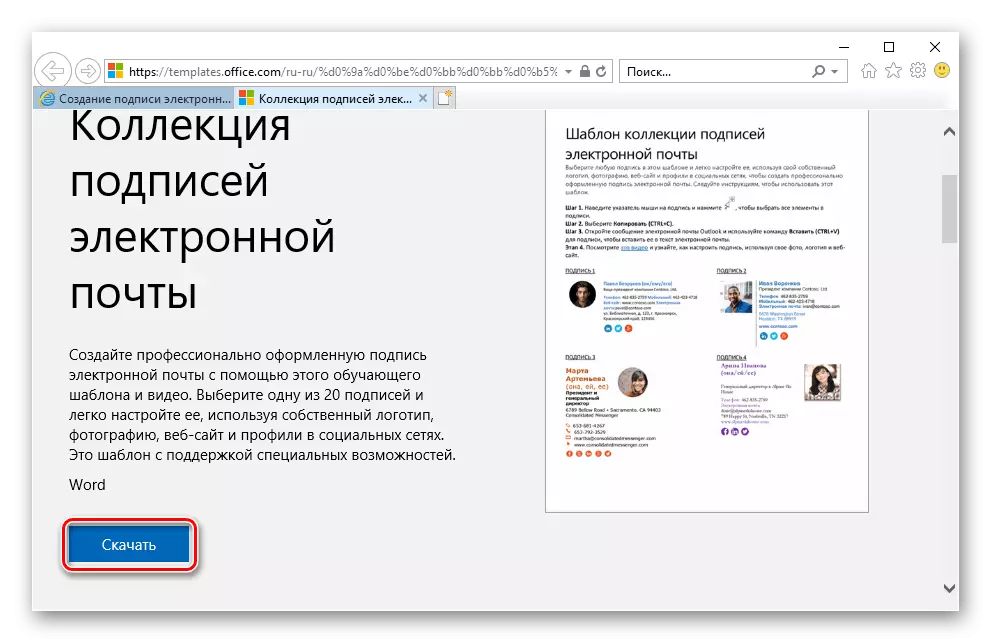
ٹیمپلیٹس کے ساتھ ایک فائل کو "محفوظ کریں" کرنے کی اپنی خواہش کی تصدیق کریں.
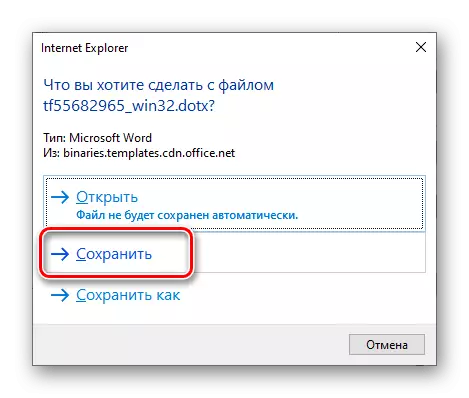
ڈاؤن لوڈ کی تکمیل پر، یہ "کھولنے" کے لئے ممکن ہو گا.
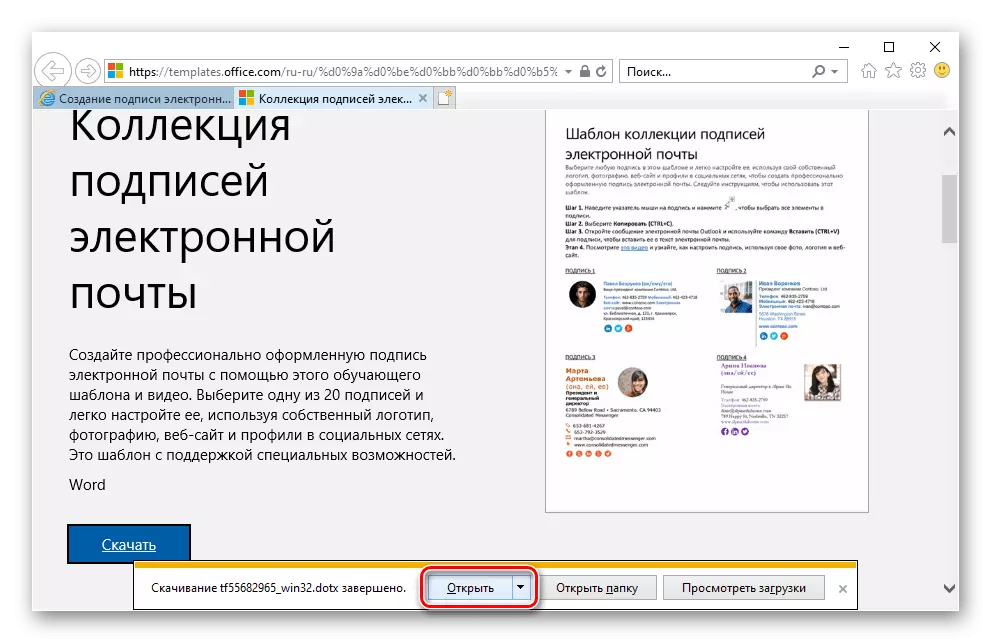
درخواست کے ساتھ ظاہر ہوتا ہے کہ ونڈو میں ایسا کرنے کی درخواست کی اجازت دیں.
- مائیکروسافٹ ورڈ میں مندرجہ بالا بیان کردہ اعمال کو انجام دینے کے بعد، ایک دستاویز پر دستخط کے دستخط پر مشتمل کیا جائے گا، جن میں سے اکثر مختلف قسم کے کاروباری کارڈ ہیں. مکمل ترتیب ترتیب کی بنیاد پر تبدیل کرنے اور / یا تخلیق کرنے کے بارے میں، ہم مضمون کے اگلے حصے میں بتائیں گے. اگلا، مثال کے طور پر، ہم یہ بتائیں گے کہ اس طرح کے عناصر کو دستخط کے طور پر استعمال کیا جاتا ہے.
- ایک کاروباری کارڈ کا انتخاب کریں اور سیاق و سباق مینو، گرم چابیاں "Ctrl + C" یا پروگرام ٹول بار پر "کاپی" بٹن کا استعمال کرکے اسے کاپی کریں.
- آؤٹ لک میں، "دستخط اور بلکس" ونڈو پر جائیں اور پچھلے ہدایات کے مرحلے میں 5-6 مرحلے پر عمل کریں، یہ ایک نیا دستخط بنائیں اور اسے ایک نام دے.
- "Ctrl + V" کی چابیاں کا استعمال کرتے ہوئے کاپی شدہ کاروباری کارڈ داخل کریں اور ٹیمپلیٹ کو بچانے کے.
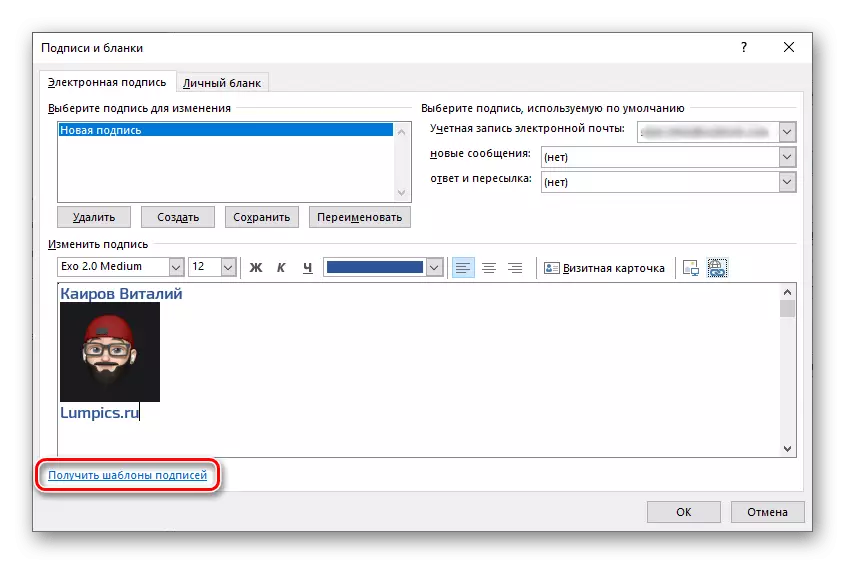
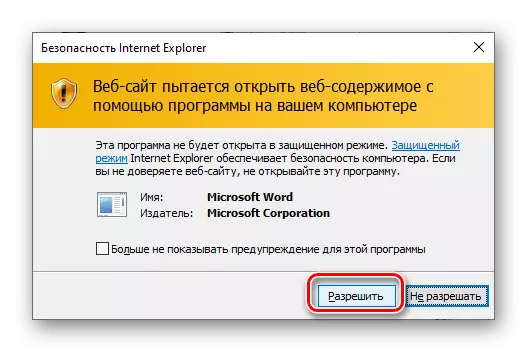
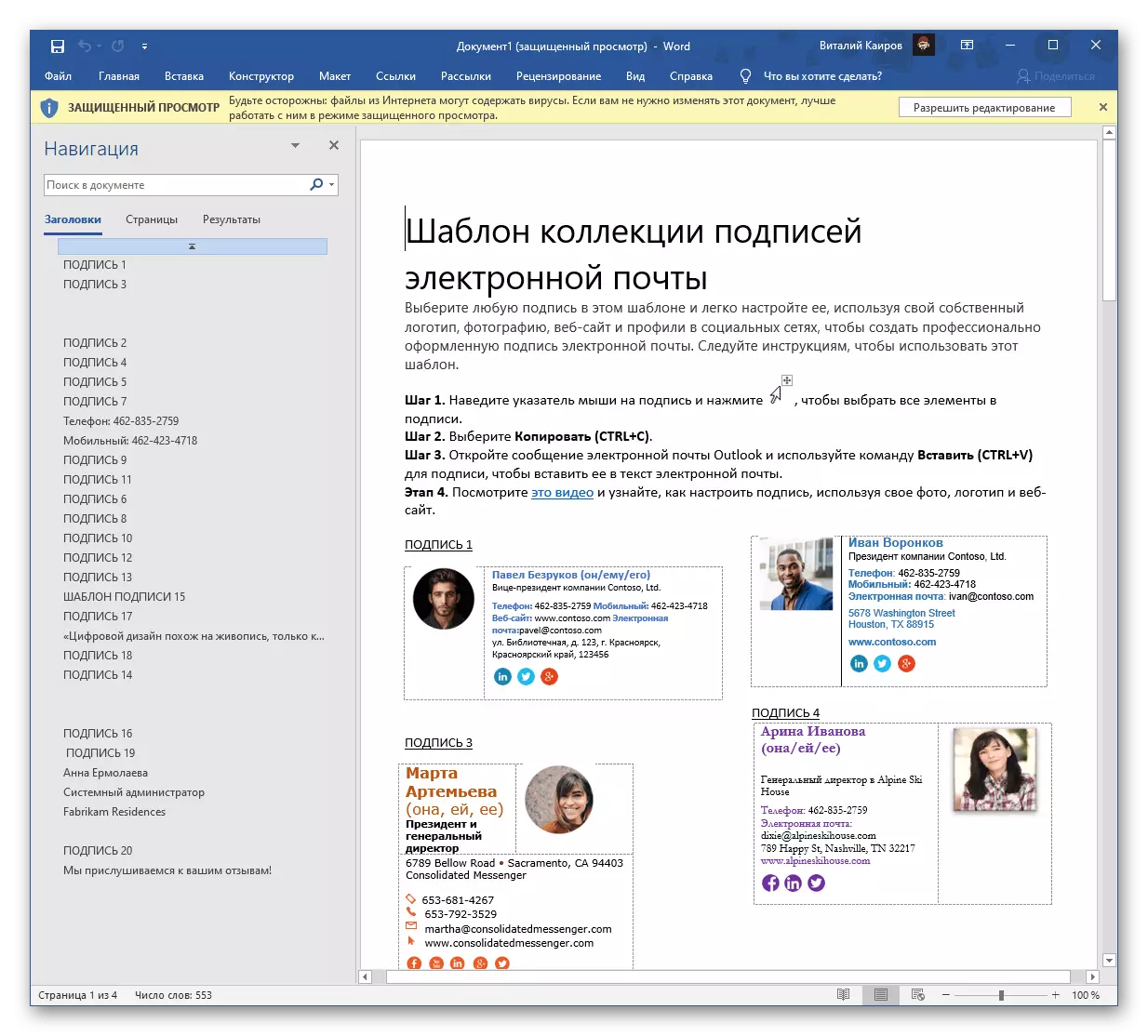
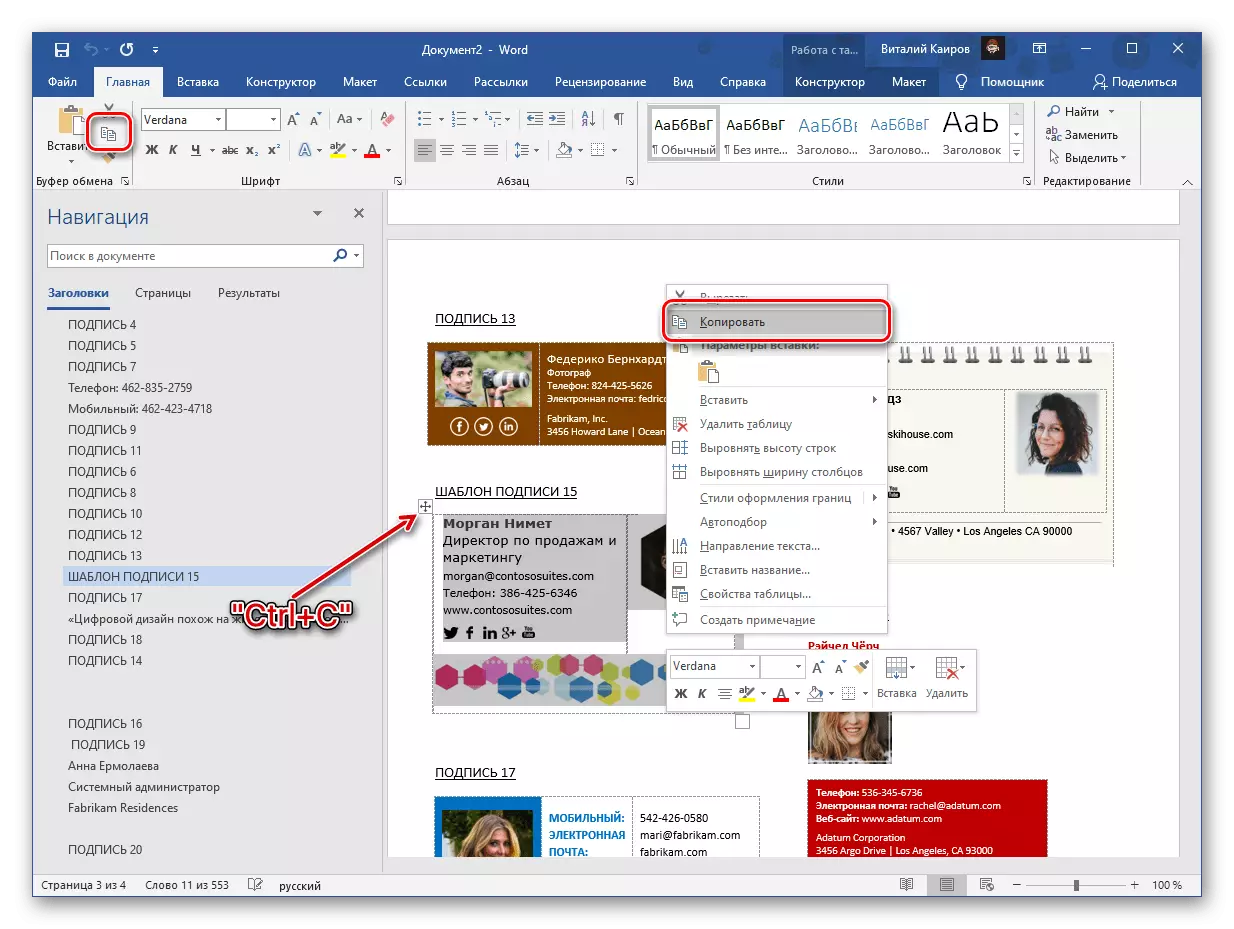
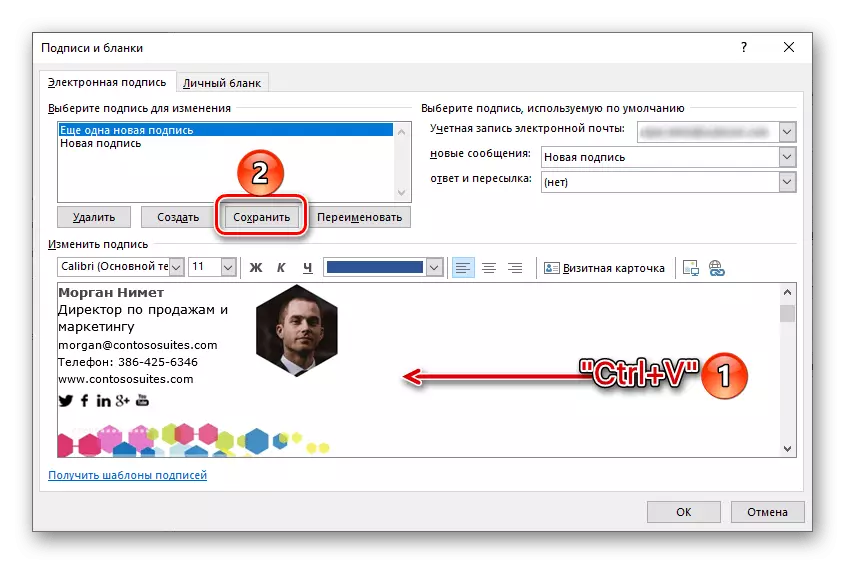
اب مائیکروسافٹ سے میل کلائنٹ میں آپ کا دستخط زیادہ کشش اور معلوماتی نظر آئے گا.
طریقہ 2: اپنا کاروباری کارڈ
مائیکروسافٹ آؤٹ بلاک میں ایک دستخط کے طور پر استعمال کے لئے مناسب کاروباری کارڈ آزادانہ طور پر پیدا کیا جا سکتا ہے. ایک لفظ کے ساتھ ایسا کرنے کا سب سے آسان طریقہ.
مزید پڑھیں: مائیکروسافٹ ورڈ میں اپنے کاروباری کارڈ کو کیسے بنائیں
- اپنے اپنے کاروباری کارڈ کو بنانے کے لئے ذیل میں مندرجہ ذیل ہدایات کا استعمال کریں.
- اسے کاپی کریں اور آؤٹ لک پروگرام کے "دستخط اور بلکس" سیکشن میں جائیں. ایک نیا بنائیں، اسے اپنا نام درج کرنے کے لئے میدان میں ایک نام دیں اور داخل کریں.
- اسے محفوظ کریں اور "OK" بٹن پر کلک کرکے ونڈو کو بند کریں.
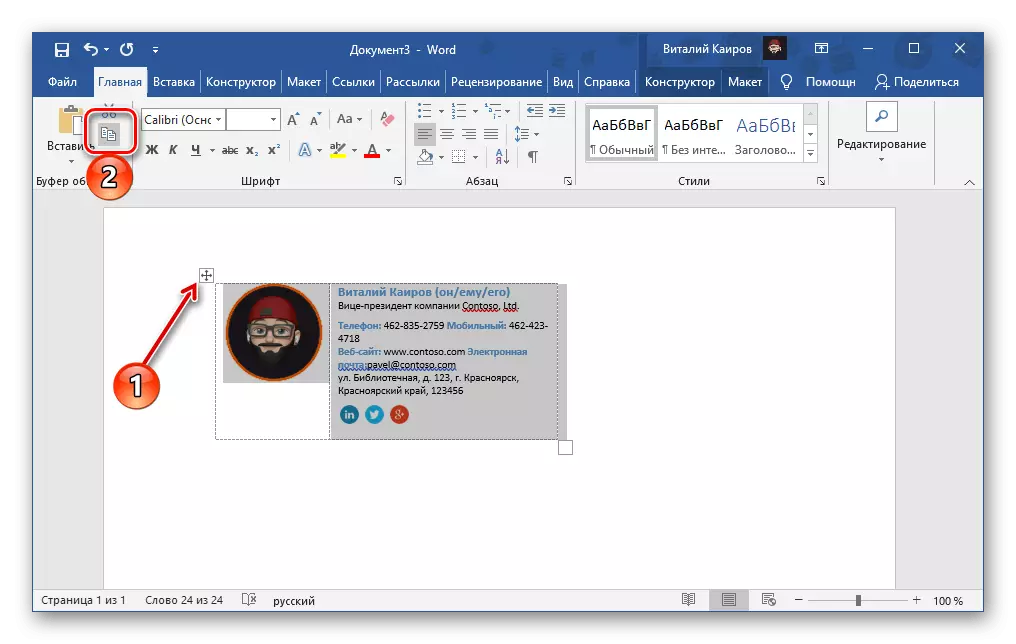
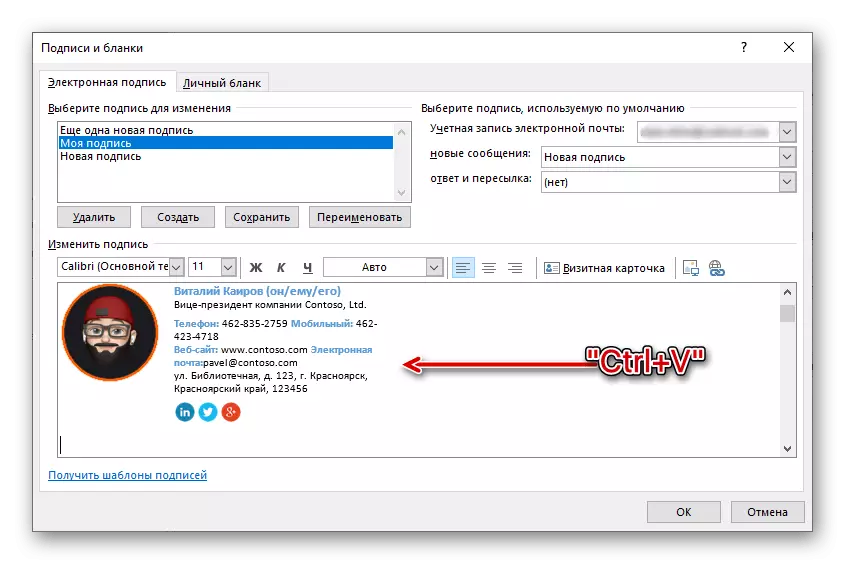
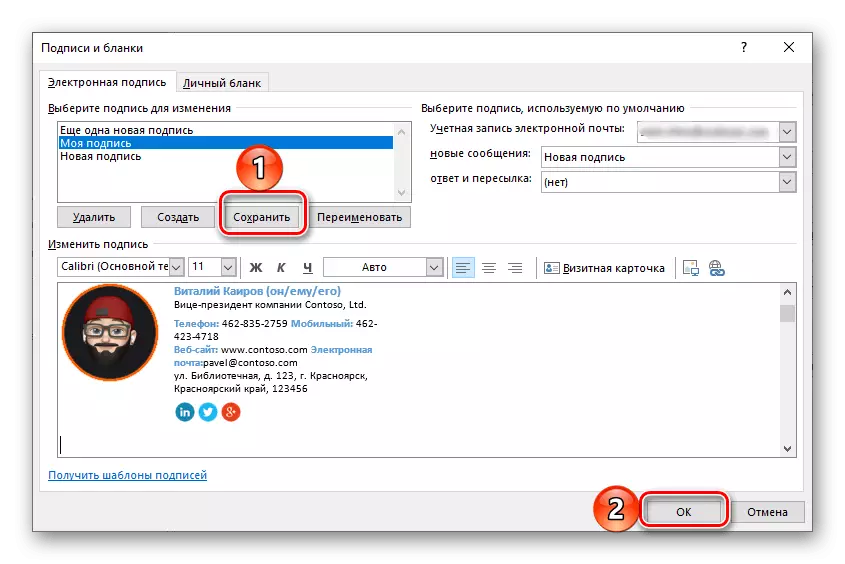
اپنا اپنا کاروباری کارڈ بنائیں جو ای میل میں ایک دستخط کے طور پر استعمال کیا جاسکتا ہے، آپ زیادہ انتہائی خاص پروگراموں کی مدد سے بھی کرسکتے ہیں - ہم نے پہلے ہی ایک علیحدہ مضمون میں ان میں سے سب سے زیادہ مقبول سمجھا.
مزید پڑھیں: کاروباری کارڈ بنانے کے لئے پروگرام
مائیکروسافٹ آؤٹ لک پر دستخط
اگر آپ مائیکروسافٹ پوسٹل سروس کے ساتھ کام کرنے کے لئے استعمال کیا جاتا ہے تو خاص طور پر ڈیزائن کردہ پروگرام میں نہیں بلکہ سرکاری ویب سائٹ پر، ایک نیا دستخط بنانے کے لئے، مندرجہ ذیل کرتے ہیں:
- سروس کی ترتیبات کو کال کریں اور ذیل میں "تمام آؤٹ لک اختیارات دکھائیں" کو کھلا لنک استعمال کریں.
- اس بات کو یقینی بنائیں کہ میل ٹیب کو مرکزی پینل میں منتخب کیا جاتا ہے، اور دوسرا، "دوسرے پر" پیغامات تخلیق کریں اور ان کا جواب دیں "کھولیں.
- دستخط کے متن میں داخل کریں اور اپنی صوابدید پر اس کی شکل درج کریں، فونٹ، سائز، ڈرائنگ، رنگ، سیدھ اور کچھ دوسرے پیرامیٹرز کی قسم کی وضاحت کریں.
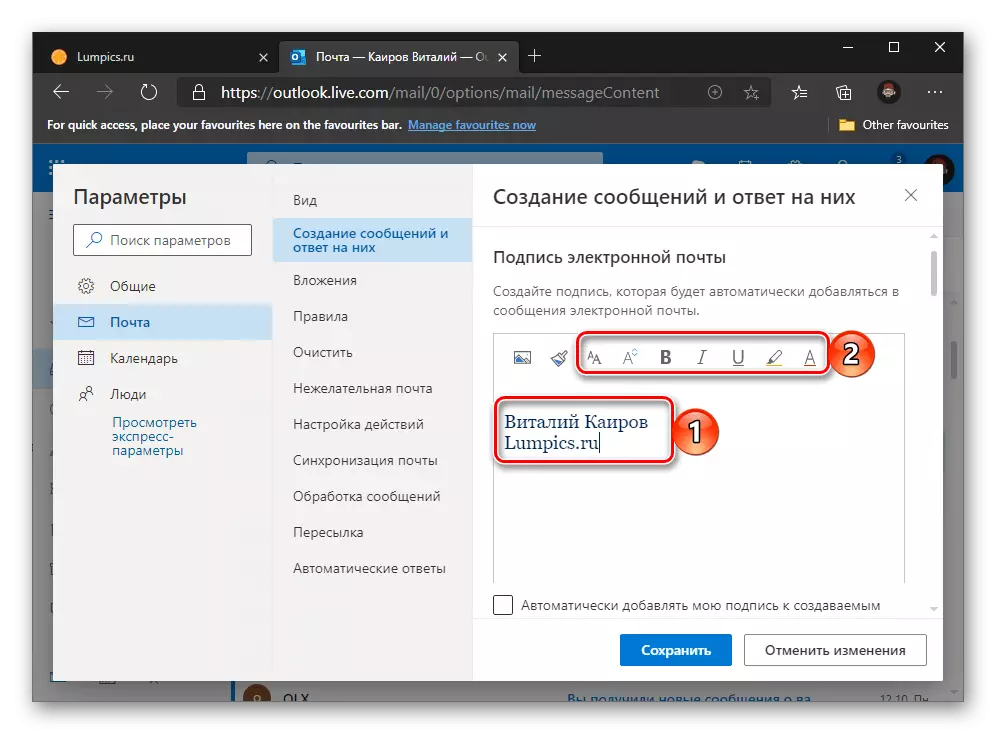
اختیاری، آپ ایک تصویر، لنکس اور یہاں تک کہ ایک میز شامل کرسکتے ہیں.
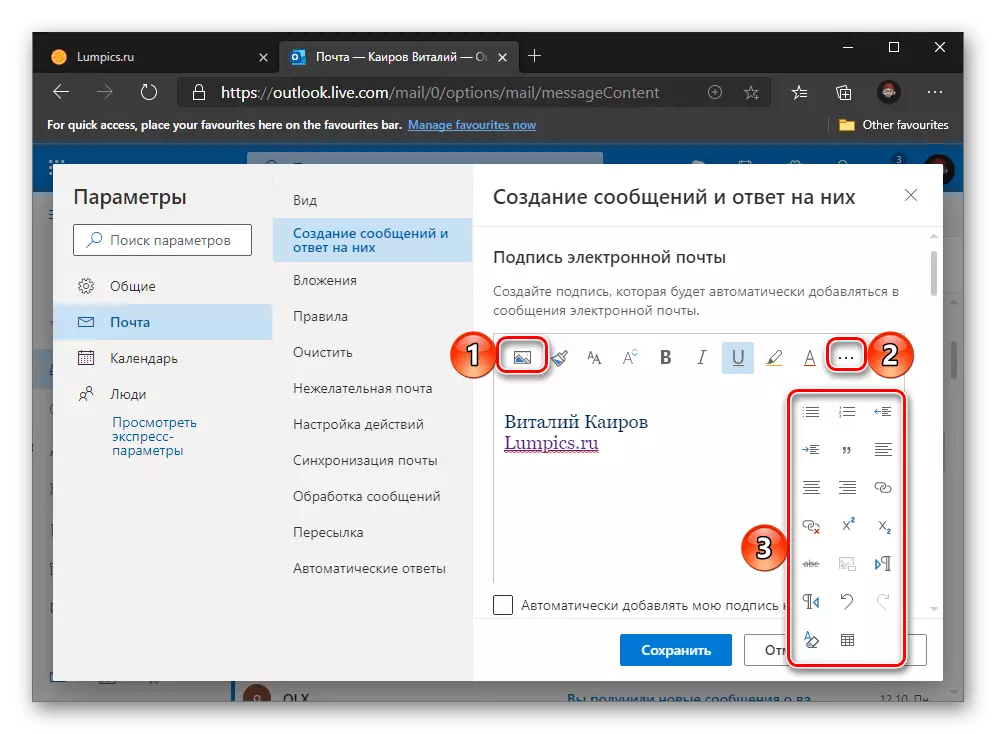
نوٹ: سروس کے ویب ورژن میں ایک دستخط کے طور پر، آپ کاروباری کارڈ کا استعمال بھی کرسکتے ہیں - ٹیمپلیٹ یا آزادانہ طور پر پیدا ہوسکتا ہے، لیکن ان میں سے ان میں سے جو گرافک عناصر پر مشتمل ہیں وہ غلط طریقے سے ظاہر ہوتے ہیں. تاہم، اگر کارڈ ایک تصویر ہے تو، کوئی مسئلہ نہیں ہوگی.
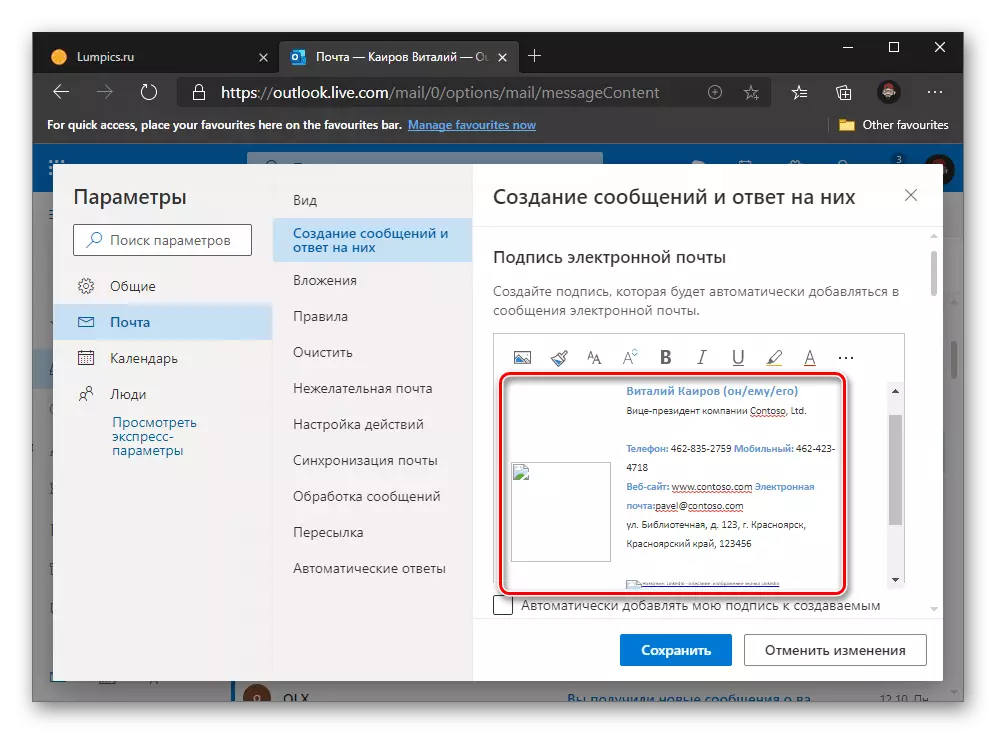
ایک دستخط کی تخلیق کے ساتھ مکمل ہونے کے بعد، نیچے کے علاقے میں واقع "محفوظ کریں" کے بٹن پر کلک کریں.
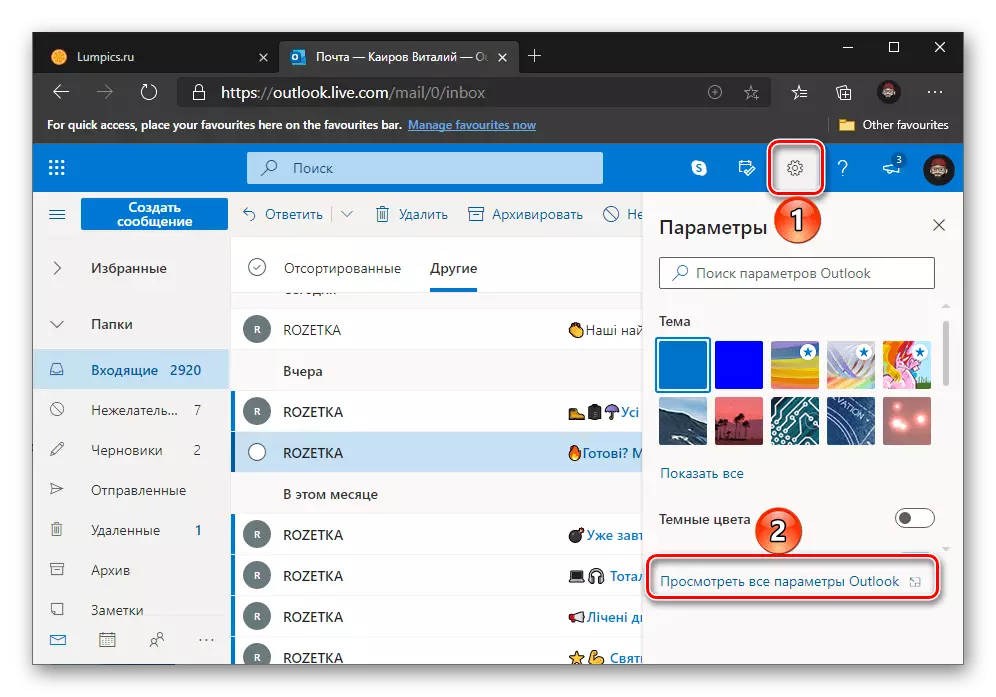
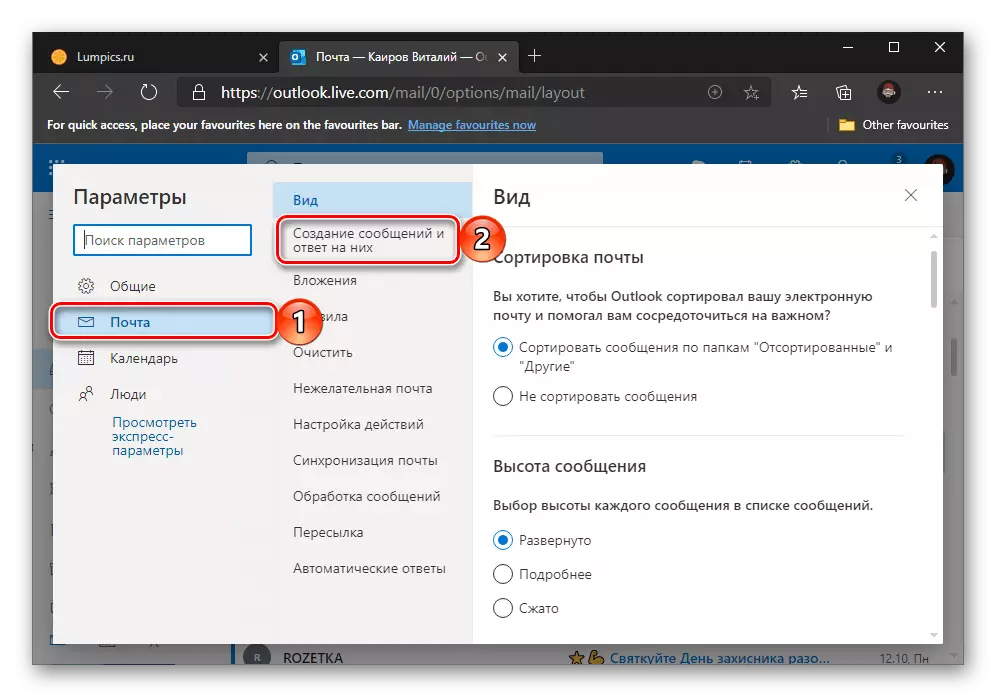
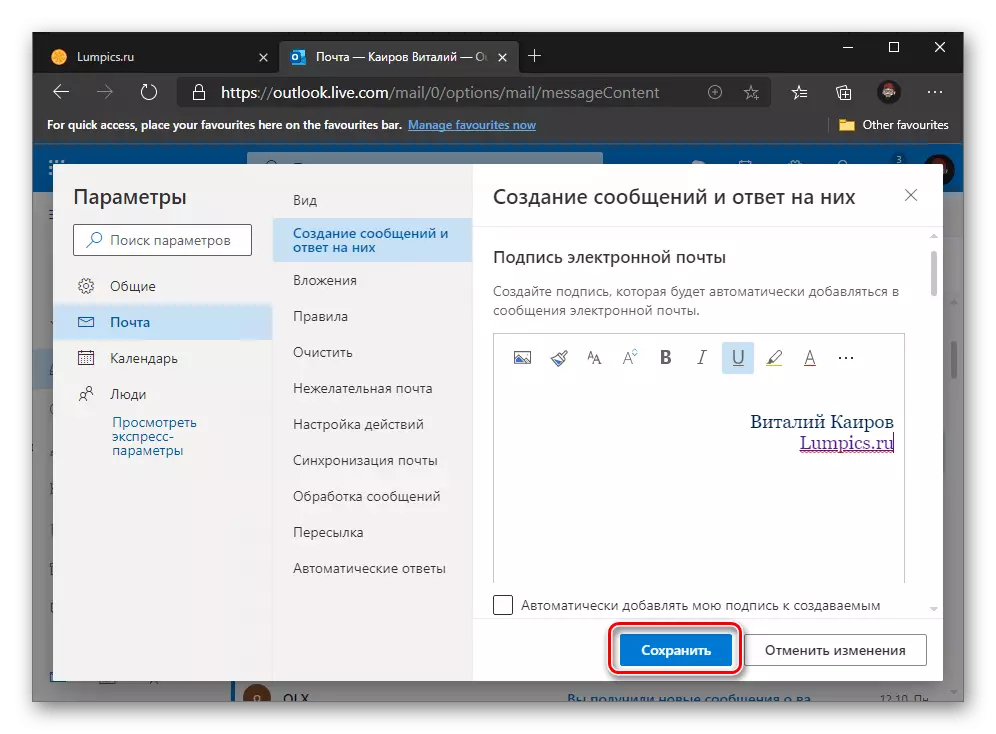
جیسا کہ آپ دیکھ سکتے ہیں، مائیکروسافٹ آؤٹ لک پوسٹل سروس کی ویب سائٹ پر ایک نیا دستخط شامل کرنا صرف پی سی پروگرام کے مقابلے میں کیا جاتا ہے. تاہم، صلاحیتیں کم سے کم ہیں، واضح معذوروں کا ذکر نہیں کرتے ہیں - گرافک عناصر ظاہر نہیں ہوسکتے ہیں، کمپیوٹر پر تخلیق کردہ ریکارڈ یہاں دستیاب نہیں ہیں، اور دستخط خود ہی صرف ایک ہی ہوسکتا ہے.
مائیکروسافٹ آؤٹ لک موبائل درخواست
آئی فون، رکن اور لوڈ، اتارنا Android آلات کے لئے آپ کے اپنے دستخط کو تخلیق کرنے کی صلاحیت بھی دستیاب ہے. سچ، رجسٹریشن کے لحاظ سے، یہ ویب ورژن سے بھی زیادہ محدود ہے.
- اپنے اوپر پینل پر اپنی پروفائل کی تصویر کو چھونے سے درخواست کے مینو کو کال کریں.
- "ترتیبات" کو کھولیں، نیچے بائیں نیچے بائیں کے ساتھ طے کریں.
- پیرامیٹرز ونڈو نیچے نیچے سکرال کریں
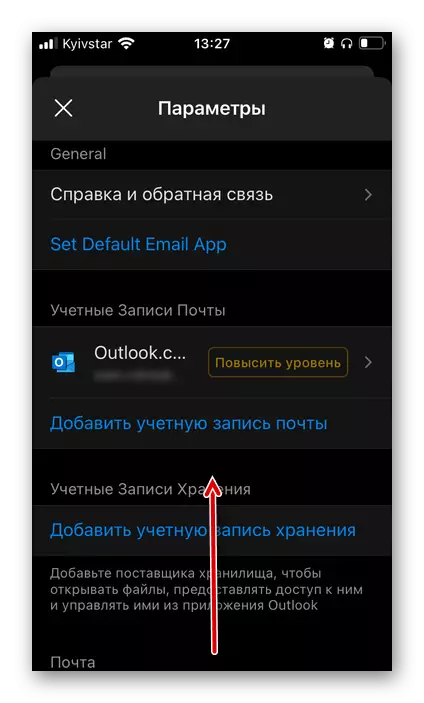
اور "دستخط" سیکشن کو منتخب کریں.
- فیلڈ کو ایک مجازی کی بورڈ کو مدعو کرنے کے لئے داخل کرنے کے لئے ٹچ کریں. "iOS / لوڈ، اتارنا Android کے لئے آؤٹ لک ڈاؤن لوڈ کریں" کو ہٹا دیں
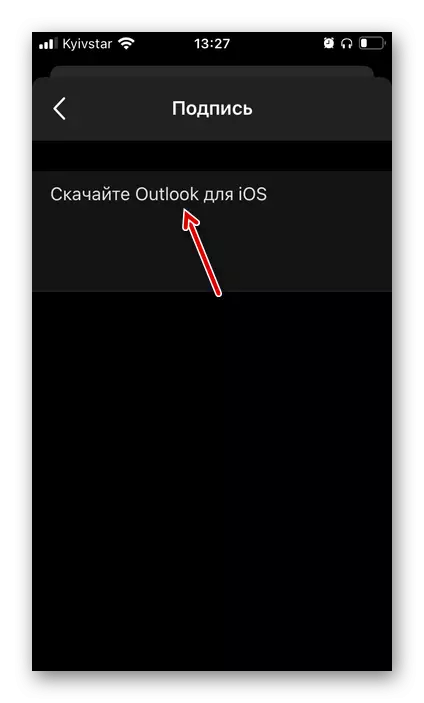
اور اپنے دستخط کا متن درج کریں.
- آپ کو کچھ بھی بچانے کی ضرورت نہیں ہے - کامیابی سے تبدیلیاں میں آپ کو اس بات کا یقین کر سکتا ہے کہ اگر آپ ایک قدم واپس آتے ہیں.
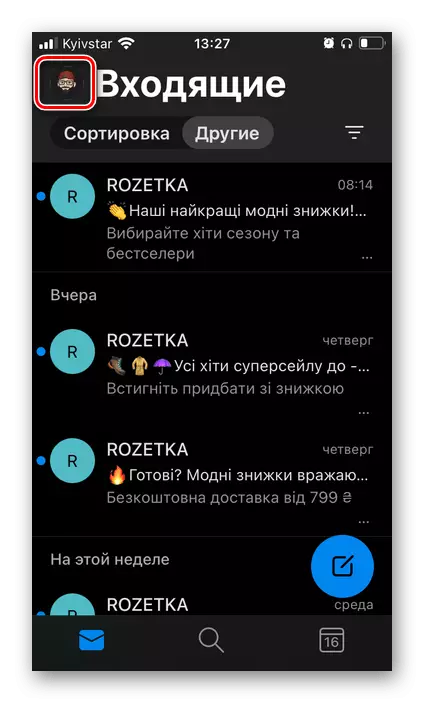
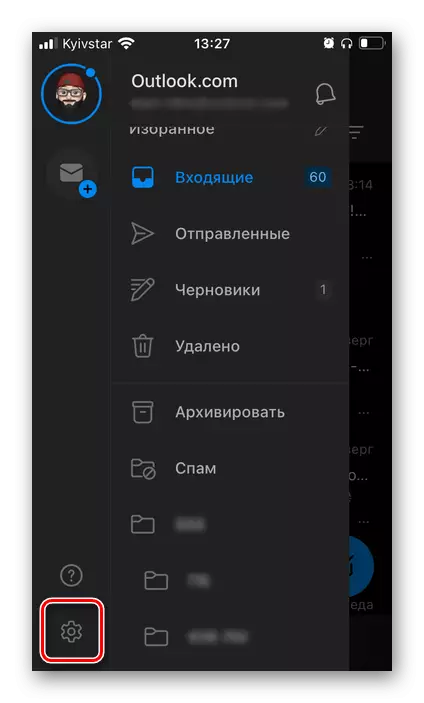
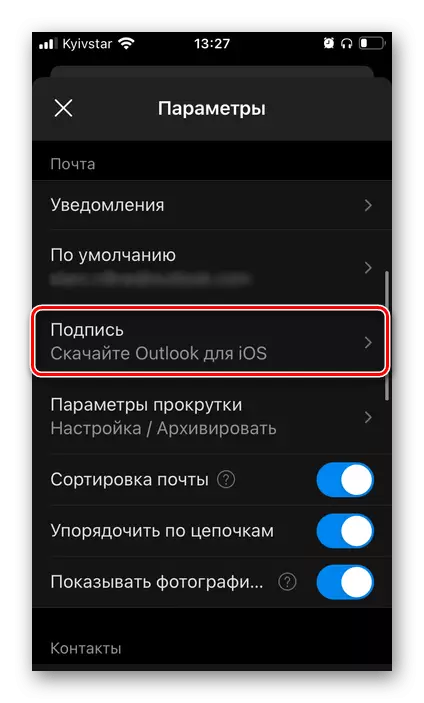
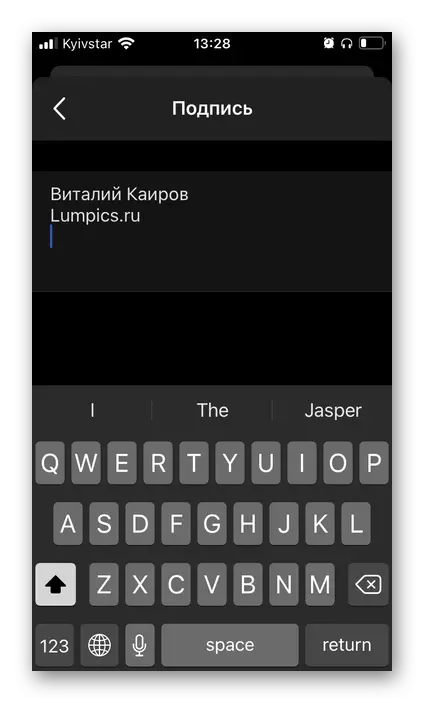
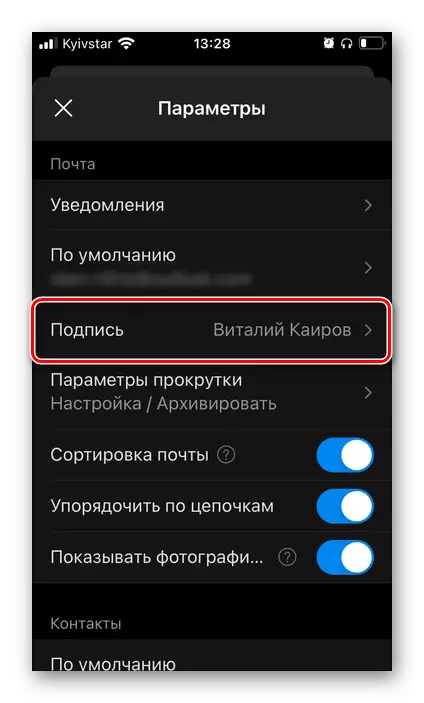
منتخب اور دستخط کو شامل کرنا
غور کریں کہ پہلے سے ہی تخلیق کردہ دستخط کا اندراج کس طرح مائیکروسافٹ پوسٹل سروس کے تمام ورژن میں خط میں کیا جاتا ہے: ایک پی سی پروگرام، سائٹ پر اور موبائل ایپلی کیشنز میں.اختیاری 1: مائیکروسافٹ آؤٹ لک پروگرام
اگر آپ چاہتے ہیں کہ یا دستخط خود بخود تمام نئے پیغامات بھیجے جائیں اور جواب دیں، مندرجہ ذیل کریں:
- پروگرام کے "پیرامیٹرز" سے رابطہ کریں، "دستخط اور بلکس" ونڈو پر جائیں.
- "نئے پیغامات" ڈراپ ڈاؤن فہرست میں، نام پر توجہ مرکوز، اس دستخط کو منتخب کریں جو آپ ڈیفالٹ استعمال کرنا چاہتے ہیں.
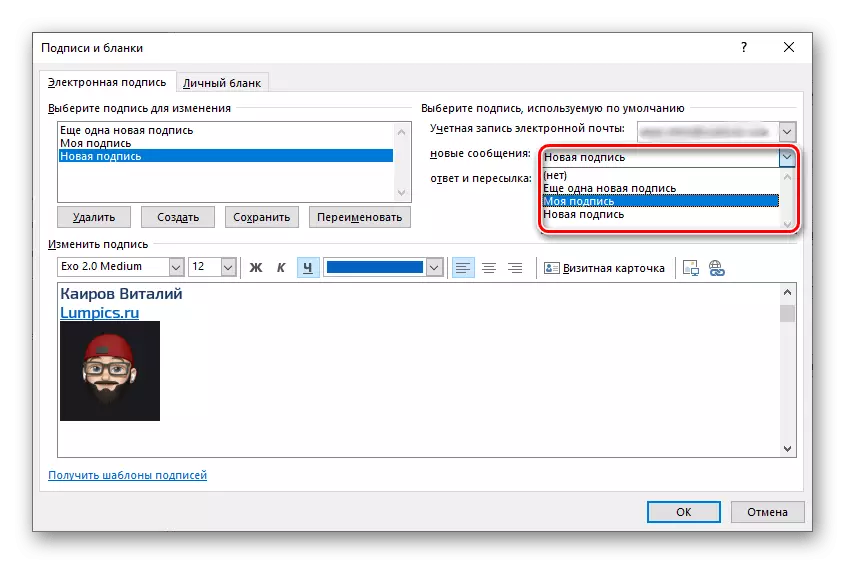
اسی طرح، اگر ضرورت ہوتی ہے تو اگلے شے کے ساتھ "جواب اور شپمنٹ" بنائیں.
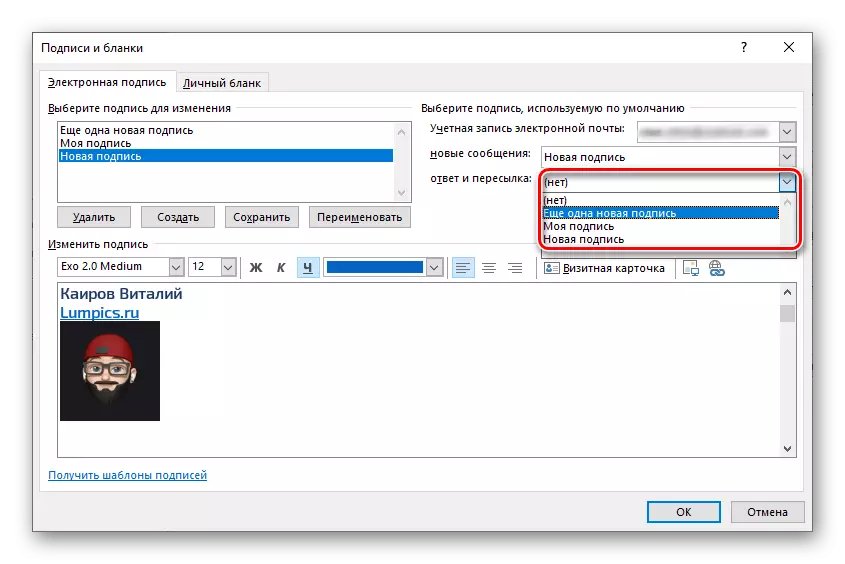
نوٹ: اگر آپ آؤٹ لوٹ میں ایک سے زائد اکاؤنٹ استعمال کرتے ہیں، تو آپ تھوڑی زیادہ وضاحت کرسکتے ہیں، جس کے لئے ایک یا ایک اور دستخط لاگو کیا جائے گا.
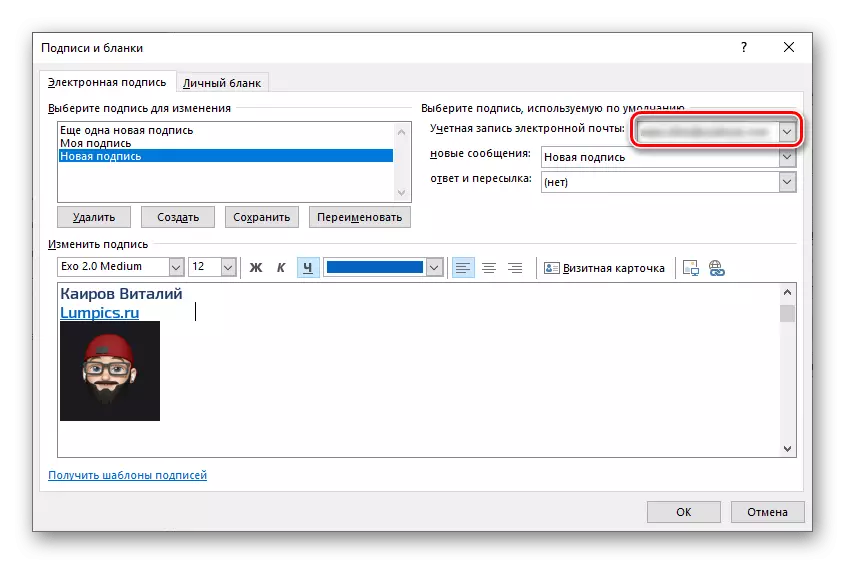
- تبدیلیاں محفوظ کریں اور ونڈو کو بند کریں.
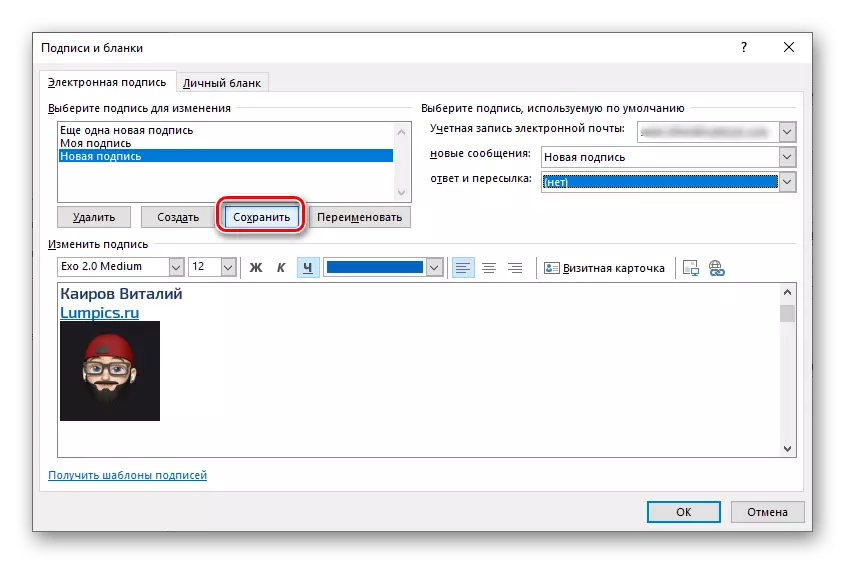
اگر آپ اپنے آپ کو اور آپ کے صوابدید پر دستخط کرنے کے لئے دستخط شامل کرنے کی منصوبہ بندی کرتے ہیں، تو آپ کو کچھ مختلف طریقے سے کام کرنا ہوگا:
- سب سے پہلے، اس بات کو یقینی بنائیں کہ "نئے پیغامات" اور "جواب" کے اختیارات کے لئے "دستخط اور بلکس" ونڈو میں، قیمت "(نہیں)" منتخب کیا جاتا ہے.
- تبدیلیاں محفوظ کریں، ترتیبات ونڈو کو بند کریں اور ایک نیا خط کی تخلیق پر جائیں.
- "دستخط" کے بٹن پر کلک کریں اور اس کے نام پر توجہ مرکوز کرکے پہلے سے پیدا کردہ ٹیمپلیٹس سے مناسب اختیار منتخب کریں.
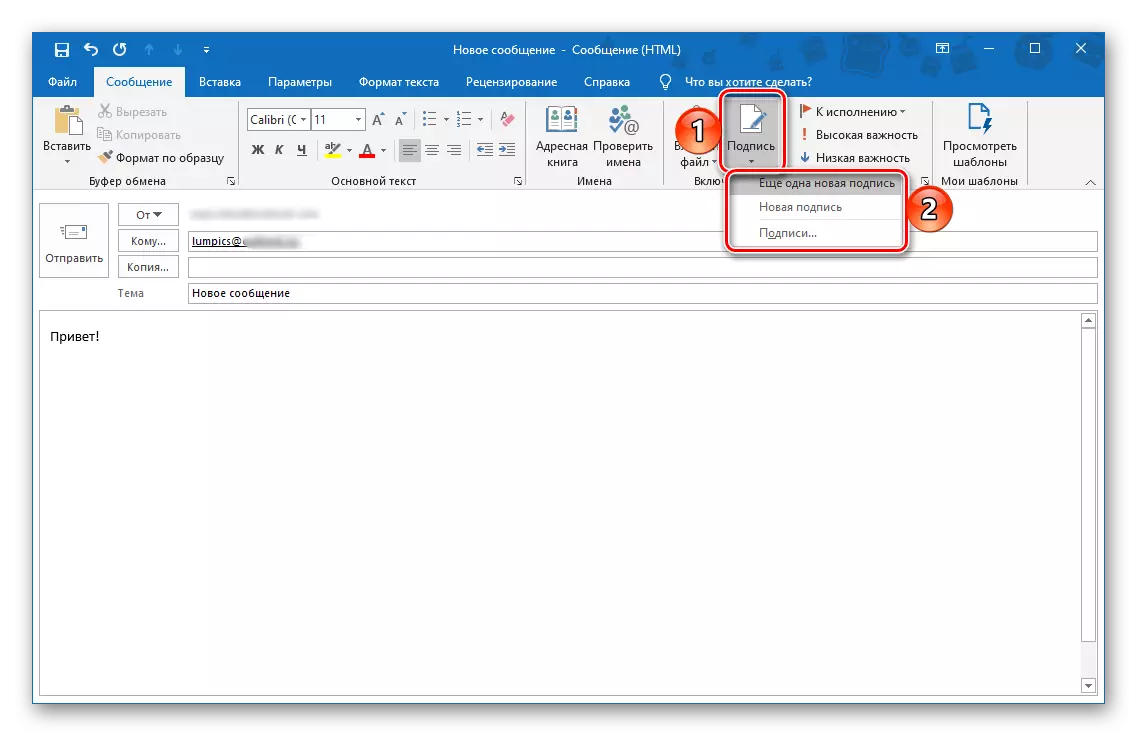
نوٹ: یہ خصوصیت ایسے معاملات میں بھی دستیاب ہے جہاں پیغامات بھیجنے کے لئے ٹیمپلیٹ دستخط پہلے ہی انسٹال کیا جاتا ہے - یہ آپ کے منتخب کردہ میں تبدیل ہوجائے گا.
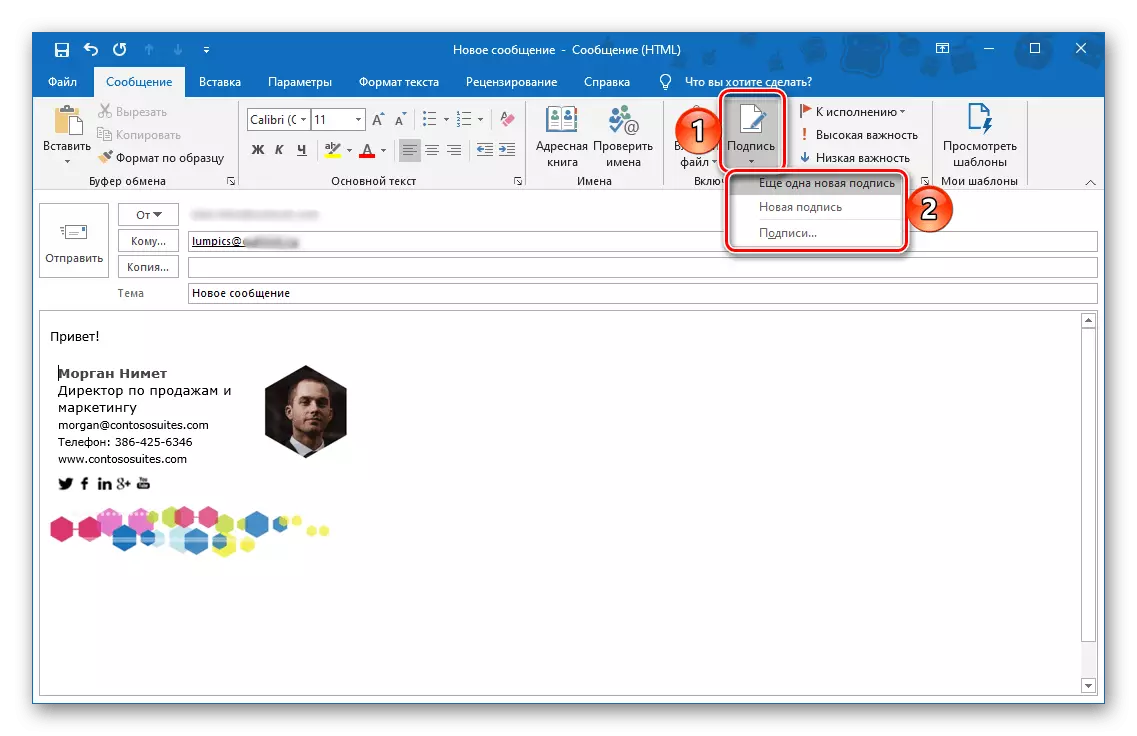
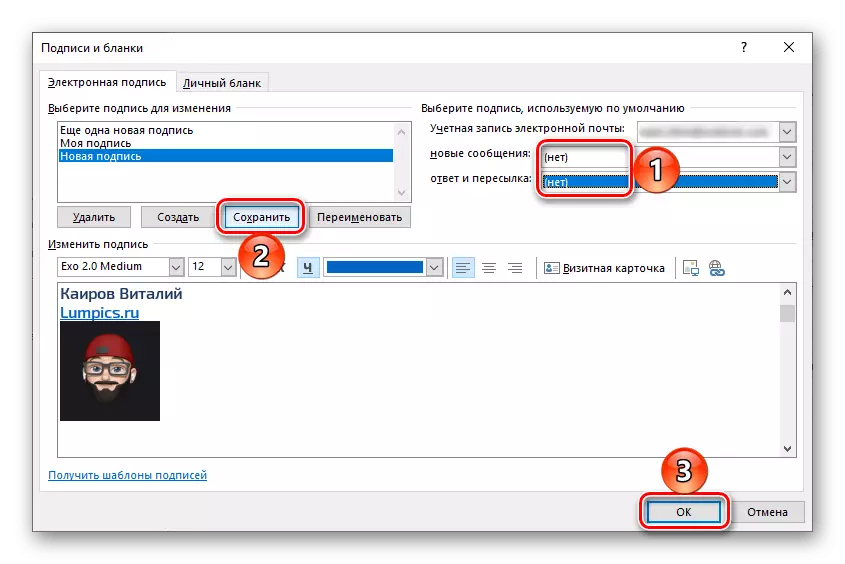
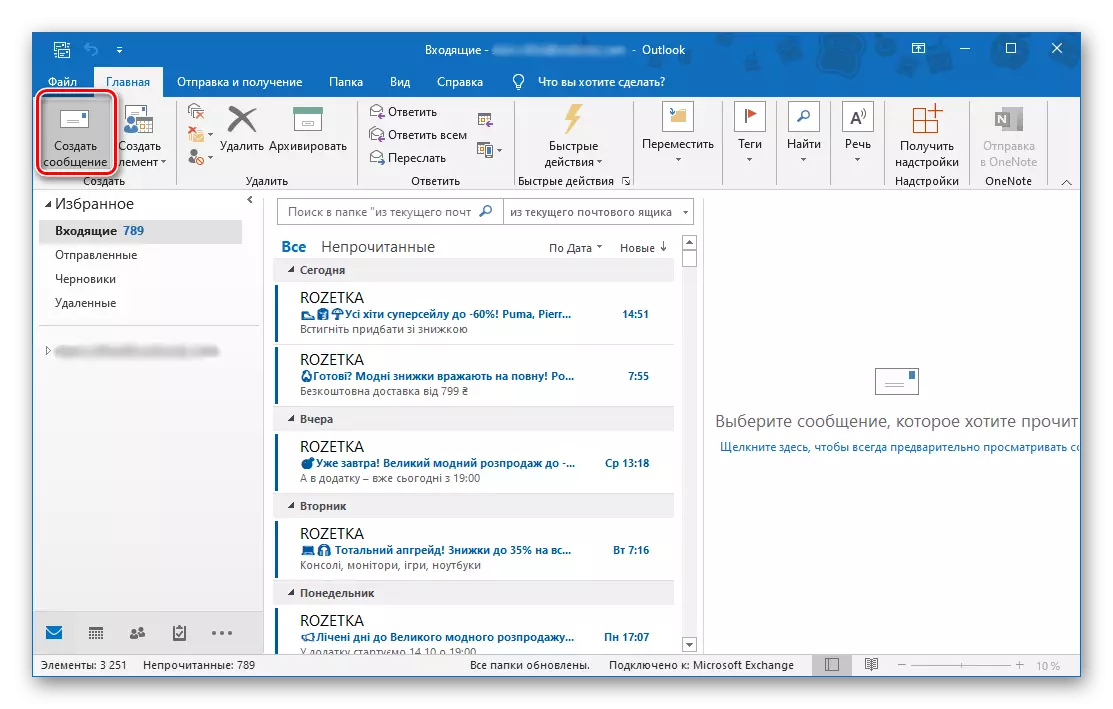
اس طرح، میل میں مختلف دستخط کے اختیارات کے درمیان تیزی سے آسانی سے سوئچ کرنا ممکن ہے، اگر اس کی ضرورت دستیاب ہے.
اختیاری 2: مائیکروسافٹ آؤٹ لک سائٹ
سروس کی ویب سائٹ پر دستخط کرتے وقت، آپ کو فوری طور پر اسے فوری طور پر بنا سکتے ہیں تاکہ بھیجے گئے پیغامات میں شامل کیا جاسکتا ہے، خطوط اور ان کے جوابات کو بھیجا جاتا ہے - اس کے لئے، مناسب اشیاء ترتیبات میں ذکر کیا جاسکتا ہے اور اسے بچانے کے لئے مناسب اشیاء.
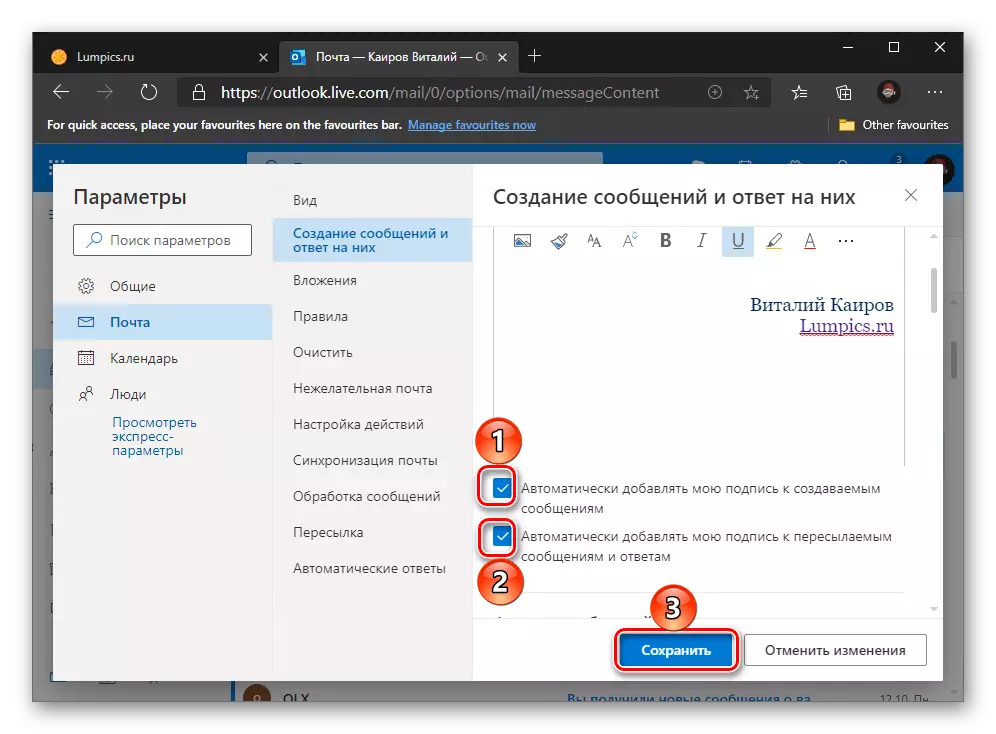
اگر آپ نے یہ نہیں کیا ہے یا ایک دستخط خود کو شامل کرنا چاہتے ہیں تو، ایک نیا پیغام بنانے اور "پیسٹ دستخط" کو منتخب کرنے کے لئے مینو (تین پوائنٹس) کو کال کریں.
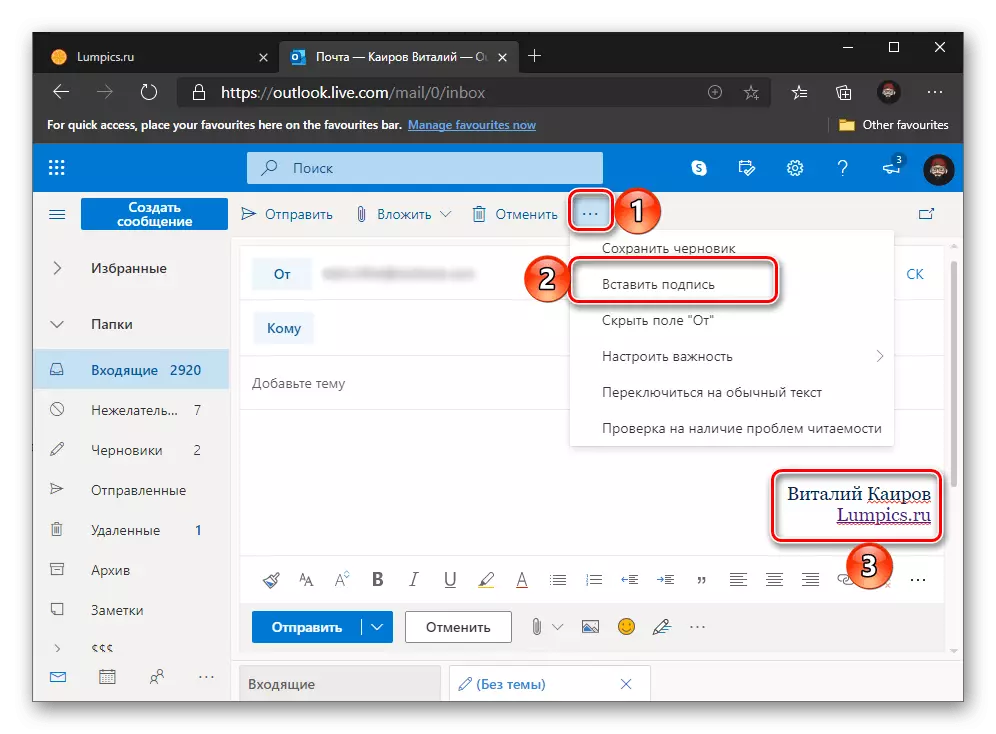
اختیاری 3: مائیکروسافٹ آؤٹ لک موبائل درخواست
موبائل ایپلی کیشن میں، آئی فون اور لوڈ، اتارنا Android دستخط کے لئے آؤٹ لک، جس میں آپ ترتیبات میں بیان کردہ خود کار طریقے سے اس کے ساتھ پیدا کردہ تمام خطوط میں شامل ہوتے ہیں.